- Lorsque vous ne pouvez pas supprimer certains fichiers de la corbeille de Windows 10, vous pouvez d'abord restaurer les fichiers, vider la corbeille en mode sans échec ou utiliser le mode administrateur. Lisez le guide ci-dessous pour lire toutes les méthodes possibles.
- Vous ne pouvez pas suivre les étapes? Nous avons préparé pour vous un haut avec le meilleur logiciel de nettoyage de corbeille pour Windows 10.
- Avez-vous rencontré d'autres problèmes avec Corbeille? Nous avons couvert tous les problèmes existants.
- Comment résoudre d'autres problèmes dans Windows 10? Recherchez votre problème dans notre Erreurs Windows 10 centre.
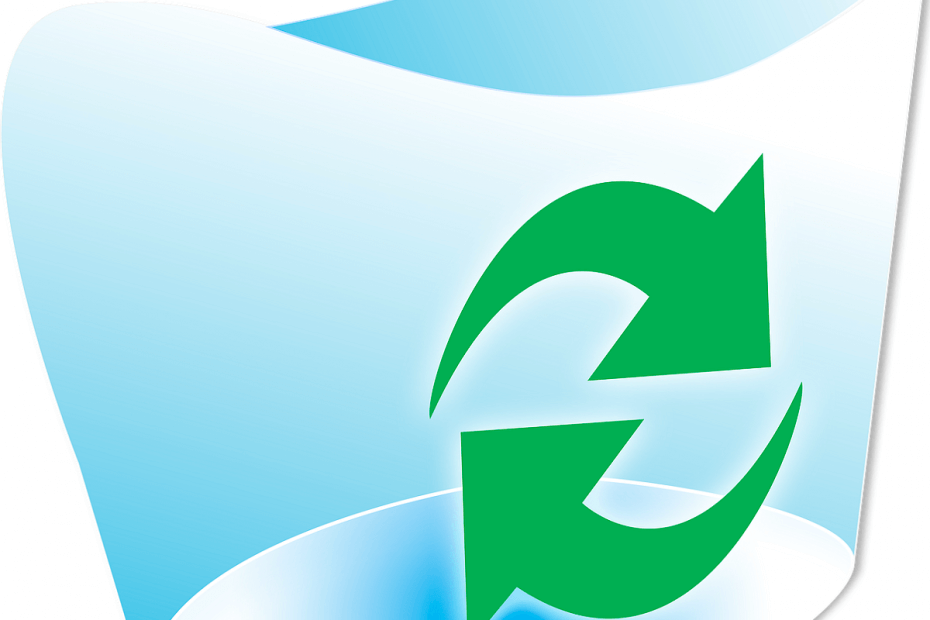
- Télécharger l'outil de réparation de PC Restoro qui vient avec des technologies brevetées (brevet disponible ici).
- Cliquez sur Lancer l'analyse pour trouver des problèmes Windows qui pourraient causer des problèmes de PC.
- Cliquez sur Tout réparer pour résoudre les problèmes affectant la sécurité et les performances de votre ordinateur
- Restoro a été téléchargé par 0 lecteurs ce mois-ci.
Que faire lorsque vous ne pouvez pas supprimer certains fichiers de Corbeille sous Windows 10 ?
- Restaurer des fichiers
- Vider la corbeille en mode sans échec
- Vider la corbeille en tant qu'administrateur
- Vider la corbeille automatiquement
Comme beaucoup de nos utilisateurs de Windows 10, vous souhaiterez peut-être supprimer définitivement à un moment donné un déposer ou un dossier de façon permanente de votre système d'exploitation.
Voyant que certains de nos utilisateurs de Windows 10 rencontrent des difficultés avec ce problème, vous découvrirez quelques lignes ci-dessous ce que vous pouvez faire pour réparer la corbeille et supprimer définitivement vos fichiers.
Dans de nombreux cas, vous n'aurez pas les autorisations suffisantes pour supprimer le dossier spécifique du Recycle bin ou votre système d'exploitation Windows 10 bloque votre accès à ce dossier en raison d'un certain nombre d'erreurs de registre qu'il peut rencontrer.
Dans tous les cas, nous appliquerons les méthodes indiquées ci-dessous afin de résoudre votre problème et de remettre votre système en marche en un rien de temps.
Comment réparer la corbeille si elle ne se vide pas complètement dans Windows 10 ?
1. Restaurer des fichiers
- Déplacez le curseur de la souris sur le côté supérieur droit de l'écran dans Windows 10, 8.1
- Dans le menu qui apparaît, vous devrez cliquer avec le bouton gauche ou appuyer sur la fonction de recherche qui y est présentée.
- Écrivez dans la zone de recherche ce qui suit: restaurez vos fichiers.
- Une fois la recherche terminée, cliquez avec le bouton gauche ou appuyez sur Restaurer vos fichiers avec l'historique des fichiers.
- Un champ de recherche s'affichera et vous devrez y écrire le dossier de la corbeille que vous ne pouvez pas supprimer.
- Faites un clic gauche ou appuyez pour sélectionner le ou les fichiers que vous ne pouvez pas supprimer normalement et cliquez avec le bouton gauche ou appuyez sur le bouton "Restaurer".
- Maintenant, ce fichier doit être restauré là où il se trouvait avant que vous ne le supprimiez.
- Fermez la fenêtre Restaurer vos fichiers avec l'historique des fichiers et accédez au fichier avec lequel vous rencontrez des problèmes.
- Faites un clic gauche ou appuyez dessus pour le sélectionner.
- Appuyez et maintenez enfoncé le bouton Shift et le bouton Supprimer.
- Faites un clic gauche ou appuyez sur le bouton Oui pour confirmer la suppression.
- Cela devrait contourner votre dossier Corbeille et supprimer définitivement votre fichier.
2. Vider la corbeille en mode sans échec
- Déplacez le curseur de la souris sur le côté supérieur droit de l'écran.
- Lorsque la barre de menu apparaît, cliquez avec le bouton gauche ou appuyez sur la fonction de recherche qui y est présente.
- Dans la zone de recherche, vous devrez écrire ce qui suit: Panneau de configuration
- Une fois la recherche terminée, cliquez avec le bouton gauche ou appuyez sur l'icône du Panneau de configuration.
- Cliquez avec le bouton gauche ou appuyez sur la fonction Système et sécurité.
- Cliquez avec le bouton gauche ou appuyez sur la fonction Outils d'administration.
- Dans la liste sur le côté droit, recherchez et ouvrez la fonction Configuration du système.
Noter: Vous pouvez également ouvrir la configuration du système en appuyant et en maintenant enfoncés le bouton Windows et le bouton R et dans la zone Exécuter, vous devrez écrire: msconfig.exe sans les guillemets. Appuyez ensuite sur la touche Entrée du clavier. - Faites un clic gauche ou appuyez sur l'onglet Boot situé dans la partie supérieure de la fenêtre.
- Vous y verrez un sujet nommé Options de démarrage.
- Cochez la case à côté de la fonction de démarrage sans échec.
- Faites un clic gauche ou appuyez sur le bouton OK pour enregistrer les modifications.
- Faites un clic gauche ou appuyez sur le bouton Redémarrer si on vous demande si vous ne redémarrez pas votre ordinateur quand même.
- Une fois le redémarrage du système d'exploitation Windows 8.1 terminé, il devrait vous permettre d'accéder à la configuration du mode sans échec.
- Allez dans le dossier Corbeille et essayez de supprimer les fichiers avec lesquels vous rencontrez des problèmes.
- Pour récupérer votre système de démarrage normal, vous devrez revenir à la fenêtre Configuration du système comme vous l'avez fait ci-dessus, mais cette fois, décochez la case à côté de Démarrage sans échec et redémarrez votre système d'exploitation.
3. Vider la corbeille en tant qu'administrateur
- Connectez-vous avec votre compte administrateur dans Windows 8.1 et accédez à votre dossier Corbeille.
- Essayez de le vider maintenant.
- Si cela a fonctionné, vous n'avez peut-être pas les autorisations suffisantes sur l'utilisateur avec lequel vous étiez connecté.
4. Vider la corbeille automatiquement
Exécutez une analyse du système pour découvrir les erreurs potentielles

Télécharger Restoro
Outil de réparation de PC

Cliquez sur Lancer l'analyse pour trouver les problèmes Windows.

Cliquez sur Tout réparer pour résoudre les problèmes avec les technologies brevetées.
Exécutez une analyse du PC avec Restoro Repair Tool pour trouver les erreurs causant des problèmes de sécurité et des ralentissements. Une fois l'analyse terminée, le processus de réparation remplacera les fichiers endommagés par de nouveaux fichiers et composants Windows.
Vous pourriez essayer de videz votre corbeille à l'aide d'une fonction automatique. En suivant les instructions du lien précédent, vous verrez comment utiliser le planificateur de tâches afin de vider votre Corbeille automatiquement.
Au Windows 10 système, vous avez également une excellente fonction que vous pouvez utiliser pour faire la même chose.
Consultez ce guide et voyez comment pouvez-vous activer cette fonctionnalité impressionnante qui vider automatiquement votre corbeille.
Ce sont les étapes qui permettront à votre fonction de corbeille vide de fonctionner à nouveau dans Windows 10.
S'il vous plaît écrivez-nous toute autre question liée à cet article dans la section commentaires de la page un peu ci-dessous et nous vous aiderons davantage avec cette situation.
 Vous avez toujours des problèmes ?Corrigez-les avec cet outil :
Vous avez toujours des problèmes ?Corrigez-les avec cet outil :
- Téléchargez cet outil de réparation de PC noté Excellent sur TrustPilot.com (le téléchargement commence sur cette page).
- Cliquez sur Lancer l'analyse pour trouver des problèmes Windows qui pourraient causer des problèmes de PC.
- Cliquez sur Tout réparer pour résoudre les problèmes avec les technologies brevetées (Réduction exclusive pour nos lecteurs).
Restoro a été téléchargé par 0 lecteurs ce mois-ci.
Questions fréquemment posées
Si vous supprimez un fichier et qu'il ne va pas dans la corbeille, vous avez probablement supprimé définitivement le fichier ou vous ne l'avez pas supprimé du tout. Si la corbeille est corrompue, suivez notre guide complet pour y remédier.
Essayez de restaurer le fichier (si vous l'avez supprimé). Ensuite, trouvez-le à l'endroit où vous l'avez supprimé et essayez de le supprimer définitivement. Si cela ne résout pas le problème, voici un excellent guide qui vous aidera à le réparer.
Accédez au Panneau de configuration, cliquez sur l'option Personnalisation, puis sur Modifier les icônes du bureau. Cliquez sur la case à cocher Corbeille et choisissez l'option Restaurer par défaut.


